![]() CurvatureAnalysis
CurvatureAnalysis
|
|
|
|
|
서피스 곡률 분석 |
|
CurvatureAnalysis 명령
거짓 컬러(false color) 분석을 사용하여 서피스 곡률을 평가합니다.
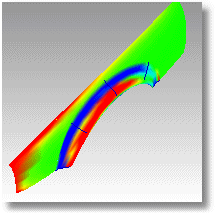
이러한 도구를 사용하여 서피스의 종류와 곡률의 양에 대한 정보를 알 수 있습니다. 가우스 곡률과 평균 곡률 분석에서는 서피스 곡률에 나타나는 예외적인 부분을 표시합니다.
범프, 움푹 들어간 곳, 평평한 공간, 주름처럼 급격하게 달라지는 부분 또는 주변을 둘러싼 서피스보다 높거나 낮은 곡률을 가진 일반적인 영역을 찾아 필요한 경우 이를 수정할 수 있습니다.
가우스 곡률 표시는 서피스를 평평한 패턴으로 전개할수 있는지를 결정하는 데 도움이 됩니다.
매끄러운 서피스에는 두 개의 주 곡률이 있습니다. 가우스 곡률은 주 곡률의 곱입니다. 평균 곡률은 두 개의 주 곡률의 평균입니다.
단계
 개체를 선택합니다.
개체를 선택합니다.
 스타일과 범위를 설정합니다.
스타일과 범위를 설정합니다.
옵션
가우스
다음 이미지에서 빨간색은 양의 가우스 곡률값에 배정되었고, 녹색은 0의 가우스 배정에, 파랑은 음의 가우스 곡률값에 배정되었습니다.
곡률의 값이 사용자가 지정한 값 사이에 있는 서피스에 있는 점은, 그 값에 대응하는 색으로 표시됩니다. 예를 들어, 곡률의 값이 지정한 값의 중간 값을 가진 점은 녹색으로 표시됩니다. 빨간색의 범위 밖의 곡률의 값을 가진 서피스의 점은 빨간색으로 표시되어, 파란색의 범위 밖의 곡률의 값을 가진 서피스의 점은 파란색으로 표시됩니다.
결과
양의 곡률
가우스 곡률이 양의 값이면 서피스가 사발 모양임을 뜻합니다.
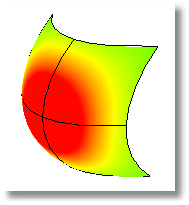
음의 곡률
음의 값은 서피스가 안장 형태와 같음을 나타냅니다.
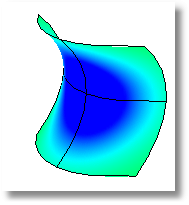
0의 곡률
값이 0인 경우, 서피스는 적어도 한 방향에서 평평한 것을 의미합니다(평면, 원통, 원뿔의 가우스 곡률은 0입니다).
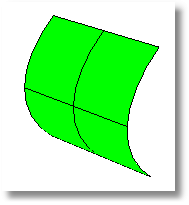
분석하고자 하는 곡률 값의 범위를 알고 있다면 "무지개"의 빨간색과 파란색 부분 옆의 편집 상자에 그 값을 입력합니다. 빨간색 값이 반드시 파란색 값과 달라야 합니다. 그러나 파란색 값보다 빨간색 값이 크거나 작아도 됩니다.
옵션
평균
평균 곡률의 절대 값을 표시합니다. 서피스 곡률에서 급작스러운 변화가 있는 영역을 찾을 때 편리합니다.
최대 반지름
이 옵션은 평평한 부분을 찾을 때 편리합니다. 파란색의 값을 비교적 높게 설정하고(10->100->1000) 빨간색의 값을 무한대에 가깝게 설정합니다. 모델의 빨간색 영역은 곡률의 값이 0에 가까운 평평한 부분을 나타냅니다.
최소 반지름
거리r에서 서피스를 간격띄우기 하는 경우, 또는 반지름이 r인 절단공으로 서피스를 연마하는 경우, 서피스가 r보다 작은 반지름으로 "만곡시키는" 부분에는 문제가 발생합니다.
간격띄우기의 경우, 그 결과로 개체 자체가 비틀립니다. 연마의 경우에는 남겨두려는 재질을 절단공이 제거합니다.
서피스가 급격하게 구부려지는 부분이 있는지를 확인해야 하며 최소 반지름 옵션을 사용하면 도움이 됩니다.
빨간색 = r, 파란색 = 1.5 x r로 설정합니다.
서피스에서 빨간색은 간격띄우기 또는 연마가 불가능한 부분을 나타냅니다. 파란색은 가능한 부분입니다. 녹색에서 빨간색에 가까워지는 부분은 주의가 필요합니다.
자동 범위
거짓 컬러 매핑과 CurvatureAnalysis 명령을 사용하여 서피스의 곡률을 분석합니다. 컴퓨터의 채도에 값을 매핑 해야 합니다. 먼저 자동 범위를 클릭하고 자동 범위에서 선택된 것과 비슷한 크기의 값을 사용하여 값이 대칭이 되도록 조정합니다.
CurvatureAnalysis 명령은 마지막 서피스 분석을 실행했을 때의 설정을 사용하도록 시도합니다. 서피스의 지오메트리를 급격하게 변경한 경우 또는 새로운 서피스를 분석하려는 경우, 이 설정이 부적절할 수도 있습니다. 이러한 경우에 곡률과 색의 대응 매핑을 자동적으로 계산하는 자동 범위 옵션을 사용하여 곡률의 차이를 나타내는 색의 분포를 얻습니다.
최대 범위
최대 곡률을 빨간색으로, 최소 곡률을 파란색으로 매핑하려는 경우, 이 최대 범위의 옵션을 사용합니다. 그러나 극단적으로 곡률이 변화하는 서피스는 이 옵션의 이미지로 좋은 정보를 얻을 수 없는 경우가 있습니다.
주
 만약 CurvatureAnalysis 명령을 사용할 때, 선택된 개체에 서피스 분석 메쉬가 없을 경우에는 다각형 메쉬 옵션 대화상자의 설정에 따라 보이지 않는 메쉬가 만들어집니다.
만약 CurvatureAnalysis 명령을 사용할 때, 선택된 개체에 서피스 분석 메쉬가 없을 경우에는 다각형 메쉬 옵션 대화상자의 설정에 따라 보이지 않는 메쉬가 만들어집니다.
다각형 메쉬 옵션
적은 다각형 – 많은 다각형
슬라이더를 사용하여 메쉬 다각형의 밀도와 개수를 대략적으로 제어합니다. 슬라이더를 설정하고 클릭합니다.
뷰포트에 메쉬가 미리보기로 표시됩니다. 대화상자가 화면에 머물러 있으므로 계속하여 메쉬를 조정할 수 있습니다.
 서피스 분석 메쉬는 Rhino 파일에 저장되며, 이 메쉬가 큰 경우도 있습니다. RefreshShade 명령과 지오메트리만 저장 옵션(Save, SaveAs 명령)을 사용하면 기존의 서피스 분석 메쉬가 제거됩니다.
서피스 분석 메쉬는 Rhino 파일에 저장되며, 이 메쉬가 큰 경우도 있습니다. RefreshShade 명령과 지오메트리만 저장 옵션(Save, SaveAs 명령)을 사용하면 기존의 서피스 분석 메쉬가 제거됩니다.
 자유 형식(free-form) NURBS 서피스를 올바르게 분석하려면, 대부분의 경우 분석 명령에서 세밀한 메쉬를 필요로 합니다.
자유 형식(free-form) NURBS 서피스를 올바르게 분석하려면, 대부분의 경우 분석 명령에서 세밀한 메쉬를 필요로 합니다.
서피스에 있는 점의 가우스 곡률을 이해하려면, 먼저 커브의 곡률을 알아야 합니다.
평면에 있는 커브의 어느 점의 위치에서도, 이 점을 통과하는 커브의 근사값을 가장 잘 나타내는 선을 접선이라고 합니다. 또한 커브에 접하고 이 점을 통과하는 형상의 근사값을 가장 잘 나타내는 원을 구할 수 있습니다. 이 원의 반지름의 역수가 이 점에서의 커브의 곡률입니다.
커브의 근사값을 가장 잘 나타내는 원은 커브의 오른쪽 또는 왼쪽에 있을 수 있습니다. 이 구별이 중요한 경우, 관례적으로 원이 왼쪽에 있는 경우는 그 곡률을 양의 곡률로 보고, 오른쪽에 있는 경우에는 음의 곡률로 봅니다. 이를 부호가 붙은 곡률이라고 합니다.
곡률을 일반화하여 서피스에도 맞추는 개념으로 법곡률(Normal section curvature :법절단 곡률이라고도 함)이 있습니다. 서피스에 있는 점과, 그 점 위치에서 서피스 접평면의 방향을 선택합니다. 법곡률의 계산 방법은 그 점과, 그 점에서의 서피스 법선과 그 점에서의 선택된 방향선으로 정의된 평면을 서피스와 교차시킵니다. 그 결과로 나온 커브의 곡률을 계산합니다. 법곡률은 선택된 점에서의 부호가 붙은 곡률입니다.
점의 위치에서 서피스에의 접평면 위의 모든 방향을 봤을 때, 또한 이 모든 방향에서 법곡률을 계산했을 때는 최대값과 최소값이 있습니다.
가우스 곡률
한 점에서 서피스의 가우스 곡률은 그 점에서의 주 곡률의 곱입니다. 양의 가우스 곡률이 있는 점에서의 접평면은 서피스와 한 점에서만 접하지만, 음의 가우스 곡률이 있는 점에서의 접평면은 서피스를 분할합니다. 평균 곡률이 0인 점은 가우스 곡률의 값이 0이거나 음의 값입니다.
주 곡률
한 점에서 서피스의 주 곡률은 그 점에서 법곡률의 최소값과 최대값입니다(주어진 점에서 접벡터를 포함하는 평면에 있는 서피스의 커브의 법곡률). 주 곡률을 사용하여 서피스의 가우스 곡률과 평균 곡률을 계산합니다.
평균 곡률
서피스에 있는 점에서 평균 곡률은 그 점에서의 주 곡률의 합의 1/2입니다. 평균 곡률이 0인 점은 가우스 곡률의 값이 0이거나 음이 값입니다.
모든 점에서 평균 곡률이 0인 서피스는 극소곡면이라고 합니다. 모든 점에서의 평균 곡률의 값이 일정한 서피스는 상수 평균 곡률 곡면(CMC -Constant Mean Curvature - Surface)이라고 불립니다.
상수 평균 곡률 곡면은 모든 점에서의 평균 곡률의 값이 일정합니다.
상수 평균 곡률 곡면은 모델링할 수 있는 물리적인 프로세스의 예로는 비눗방울(자유롭게 날고 있는 경우와 개체에 붙어 있는 경우)이 있습니다. 단순한 비누막과는 달리, 비눗방울은 체적을 가지며, 외부보다 다소 높은 비눗방울 내부의 압력과 비눗방울 자체의 표면적을 최소화하려는 힘이 균형을 이루고 있는 상태입니다.
극소곡면은 모든 점에서 곡률이 0인 상수 평균 곡률 곡면의 부분 집합입니다.
극소곡면으로 모델링할 수 있는 물리적 프로세스의 예로는 고정된 주형(철사 고리)에 매달린 비누막이 있습니다. 비누막은 기압에 의해 변형되지 않고(양쪽의 압력이 같으므로) 표면적을 가장 작게 하는 힘으로부터 자유롭습니다. 이것은 일정한 공기의 양을 가지고 있어 내부와 외부의 압력이 다른 비눗방울과 대조적입니다.
| |
|
|
|
표시된 곡률 대화상자를 닫습니다. |
|
CurvatureAnalysisOff 명령
곡률 분석 표시를 끕니다.